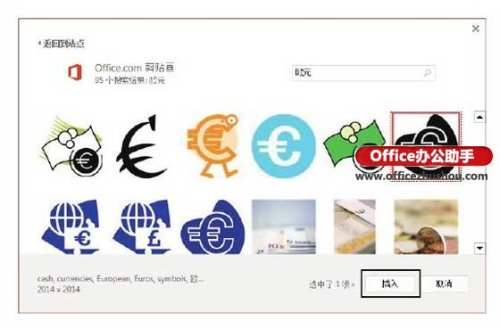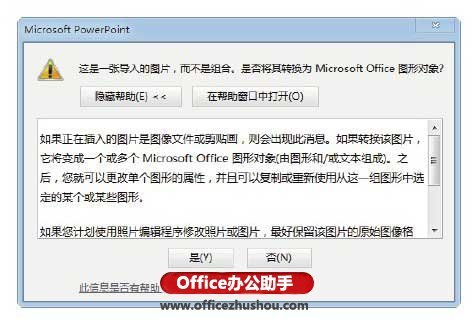PowerPoint powerpoint2010
来源: 最后更新:24-01-15 12:04:17
导读:PowerPoint 2013分解剪贴画的方法 PowerPoint 2013分解剪贴画的方法 1.启动PowerPoint 2013并打开文档,在"插入"选项
-
PowerPoint 2013分解剪贴画的方法
1、启动PowerPoint 2013并打开文档,在“插入”选项卡的“图像”组中单击“联机图片”按钮打开“插入图片”窗口。在“Office.com剪贴画”搜索框中输入图片名称,然后单击“搜索”按钮,如图1所示。

图1 打开“插入图片”窗口搜索图片
2、此时PowerPoint将搜索Office.com上的剪贴画,并将搜索结果在窗口中列出来。选择需要使用的剪贴画缩览图后单击“插入”按钮即可将剪贴画插入幻灯片中,如图2所示。
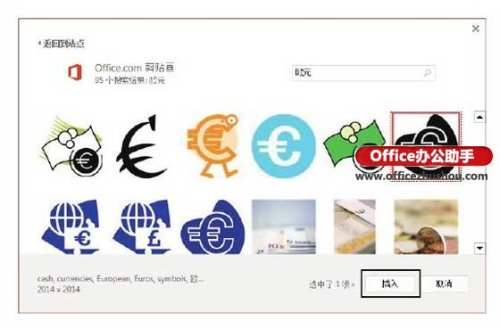


图2 选择剪贴画并单击“插入”按钮3、右击插入的剪贴画,在获得的快捷菜单中选择“组合”命令后在级联菜单中选择“取消组合”命令,PowerPoint会给出提示对话框,如图3所示。
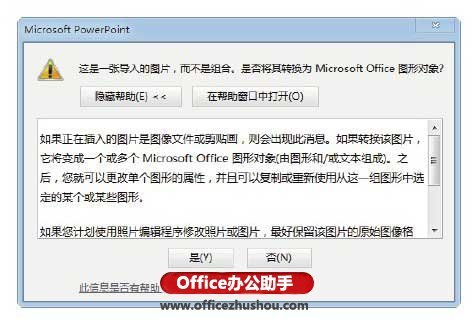

图4 提示对话框4、单击“是”按钮关闭PowerPoint提示对话框,再在剪贴画上右击,选择快捷菜单中的“组合”|“取消组合”命令,此时剪贴画将被分解出来。分别选择各个对象,即可以对它们分别进行编辑处理,如这里为它们分别添加不同的形状样式效果,如图4所示。

图4 分解剪贴画后分别添加不同的形状样式免责声明:本文系转载,版权归原作者所有;旨在传递信息,其原创性以及文中陈述文字和内容未经本站证实。
帮同学化妆最高日入近千 帮朋友化妆帮同学化妆最高日入近千?浙江大二女生冲上热搜,彩妆,妆容,模特,王
2023吉林省紧缺急需职业工种目录政策解读 2024张杰上海演唱会启东直通车专线时间+票价 马龙谢幕,孙颖莎显示统治力,林诗栋紧追王楚钦,国乒新奥运周期竞争已启动 全世界都被吓了一跳 吓死全世界热门标签
热门文章
-
华为pockets怎么取消小艺建议(华为关闭小艺建议) 25-02-18
-
红米note12探索版支持双频GPS吗 miui12双频gps 25-02-14
-
红米note12探索版送耳机吗(红米note10送耳机吗) 25-02-14
-
苹果14plus怎么设置日历显示节假日(苹果14plus怎么设置日历显示节假日日期) 25-02-07
-
ios16怎么设置导航键 iphone13导航键怎么设置 25-02-04
-
和数字搭配的女孩名字 跟数字有关系的名字 24-10-07
-
灯笼花一年开几次花(灯笼花是一年生还是多年生) 24-10-07
-
冬桃苗品种(冬桃苗什么品种好) 24-10-07
-
长绒棉滑滑的冬天会不会冷(长绒棉会冰吗) 24-10-07
-
竹子冬天叶子全干了怎么办 竹子冬天叶子会变黄吗 24-10-07